CITROEN DS5 2016 Navodila Za Uporabo (in Slovenian)
Manufacturer: CITROEN, Model Year: 2016, Model line: DS5, Model: CITROEN DS5 2016Pages: 745, PDF Size: 107.68 MB
Page 631 of 745
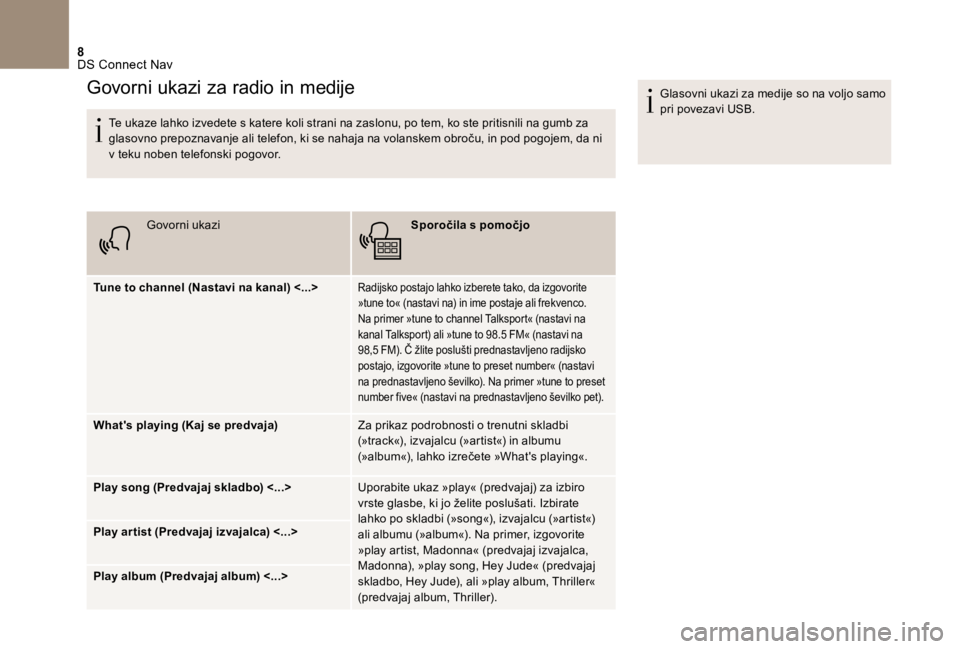
8 DS Connect Nav
Te ukaze lahko izvedete s katere koli strani na zaslonu, po tem, ko ste pritisnili na gumb za glasovno prepoznavanje ali telefon, ki se nahaja na volanskem obroču, in pod pogojem, da ni v teku noben telefonski pogovor.
Govorni ukazi Sporočila s pomočjo
Tune to channel (Nastavi na kanal) <...> Radijsko postajo lahko izberete tako, da izgovorite »tune to« (nastavi na) in ime postaje ali frekvenco. Na primer »tune to channel Talksport« (nastavi na kanal Talksport) ali »tune to 98.5 FM« (nastavi na 98,5 FM). Č žlite poslušti prednastavljeno radijsko postajo, izgovorite »tune to preset number« (nastavi na prednastavljeno ševilko). Na primer »tune to preset number five« (nastavi na prednastavljeno ševilko pet).
What's playing (Kaj se predvaja) Za prikaz podrobnosti o trenutni skladbi (»track«), izvajalcu (»artist«) in albumu (»album«), lahko izrečete » What's playing «.
Play song (Predvajaj skladbo) <...> Uporabite ukaz »play« (predvajaj) za izbiro vrste glasbe, ki jo želite poslušati. Izbirate lahko po skladbi (»song«), izvajalcu (»artist«) ali albumu (»album«). Na primer, izgovorite »play artist, Madonna« (predvajaj izvajalca, Madonna), »play song, Hey Jude« (predvajaj skladbo, Hey Jude), ali »play album, Thriller«
(predvajaj album, Thriller).
Play ar tist (Predvajaj izvajalca) <...>
Play album (Predvajaj album) <...>
Glasovni ukazi za medije so na voljo samo pri povezavi USB.
Govorni ukazi za radio in medije
Page 632 of 745
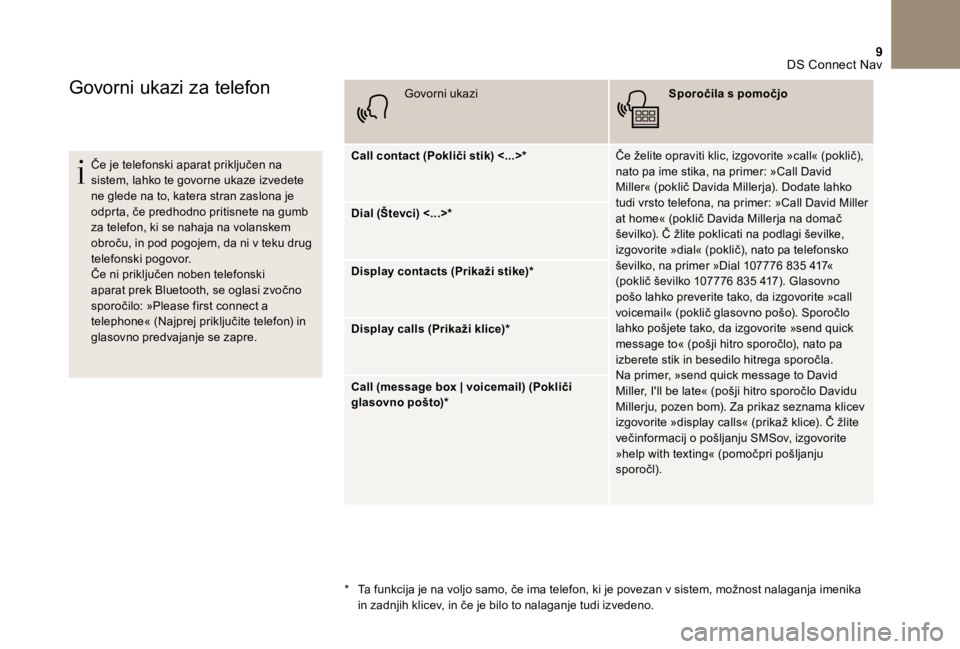
9 DS Connect Nav
Govorni ukazi za telefon
Če je telefonski aparat priključen na sistem, lahko te govorne ukaze izvedete ne glede na to, katera stran zaslona je odprta, če predhodno pritisnete na gumb za telefon, ki se nahaja na volanskem obroču, in pod pogojem, da ni v teku drug telefonski pogovor. Če ni priključen noben telefonski aparat prek Bluetooth , se oglasi zvočno sporočilo: »Please first connect a telephone« (Najprej priključite telefon) in glasovno predvajanje se zapre.
Govorni ukazi Sporočila s pomočjo
Call contact (Pokliči stik) <...> * Če želite opraviti klic, izgovorite »call« (poklič), nato pa ime stika, na primer: »Call David Miller« (poklič Davida Millerja). Dodate lahko tudi vrsto telefona, na primer: »Call David Miller at home« (poklič Davida Millerja na domač ševilko). Č žlite poklicati na podlagi ševilke, izgovorite »dial« (poklič), nato pa telefonsko ševilko, na primer »Dial 107776 835 417« (poklič ševilko 107776 835 417). Glasovno pošo lahko preverite tako, da izgovorite »call voicemail« (poklič glasovno pošo). Sporočlo lahko pošjete tako, da izgovorite »send quick message to« (pošji hitro sporočlo), nato pa izberete stik in besedilo hitrega sporočla. Na primer, »send quick message to David Miller, I'll be late« (pošji hitro sporočlo Davidu Millerju, pozen bom). Za prikaz seznama klicev izgovorite »display calls« (prikaž klice). Č žlite večinformacij o pošljanju SMSov, izgovorite »help with texting« (pomočpri pošljanju sporočl).
Dial (Števci) <...>*
Display contacts (Prikaži stike)*
Display calls (Prikaži klice)*
Call (message box | voicemail) (Pokliči glasovno pošto)*
* Ta funkcija je na voljo samo, če ima telefon, ki je povezan v sistem, možnost nalaganja imenika in zadnjih klicev, in če je bilo to nalaganje tudi izvedeno.
Page 633 of 745
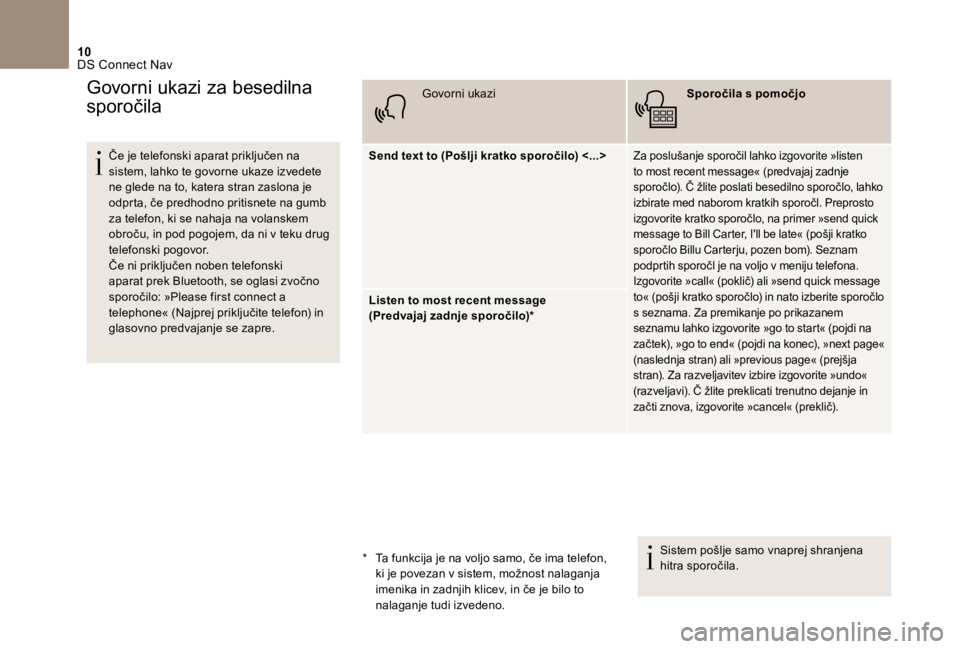
10 DS Connect Nav
Če je telefonski aparat priključen na sistem, lahko te govorne ukaze izvedete ne glede na to, katera stran zaslona je odprta, če predhodno pritisnete na gumb za telefon, ki se nahaja na volanskem obroču, in pod pogojem, da ni v teku drug telefonski pogovor. Če ni priključen noben telefonski aparat prek Bluetooth , se oglasi zvočno sporočilo: »Please first connect a telephone« (Najprej priključite telefon) in glasovno predvajanje se zapre.
Govorni ukazi Sporočila s pomočjo
Send text to (Pošlji kratko sporočilo) <...> Za poslušanje sporočil lahko izgovorite »listen to most recent message« (predvajaj zadnje sporočlo). Č žlite poslati besedilno sporočlo, lahko izbirate med naborom kratkih sporočl. Preprosto izgovorite kratko sporočlo, na primer »send quick message to Bill Carter, I'll be late« (pošji kratko sporočlo Billu Carterju, pozen bom). Seznam podprtih sporočl je na voljo v meniju telefona. Izgovorite »call« (poklič) ali »send quick message to« (pošji kratko sporočlo) in nato izberite sporočlo s seznama. Za premikanje po prikazanem seznamu lahko izgovorite »go to start« (pojdi na začtek), »go to end« (pojdi na konec), »next page« (naslednja stran) ali »previous page« (prejšja stran). Za razveljavitev izbire izgovorite »undo« (razveljavi). Č žlite preklicati trenutno dejanje in začti znova, izgovorite »cancel« (preklič).
Listen to most recent message (Predvajaj zadnje sporočilo)*
Sistem pošlje samo vnaprej shranjena hitra sporočila.
Govorni ukazi za besedilna
sporočila
* Ta funkcija je na voljo samo, če ima telefon, ki je povezan v sistem, možnost nalaganja imenika in zadnjih klicev, in če je bilo to nalaganje tudi izvedeno.
Page 634 of 745
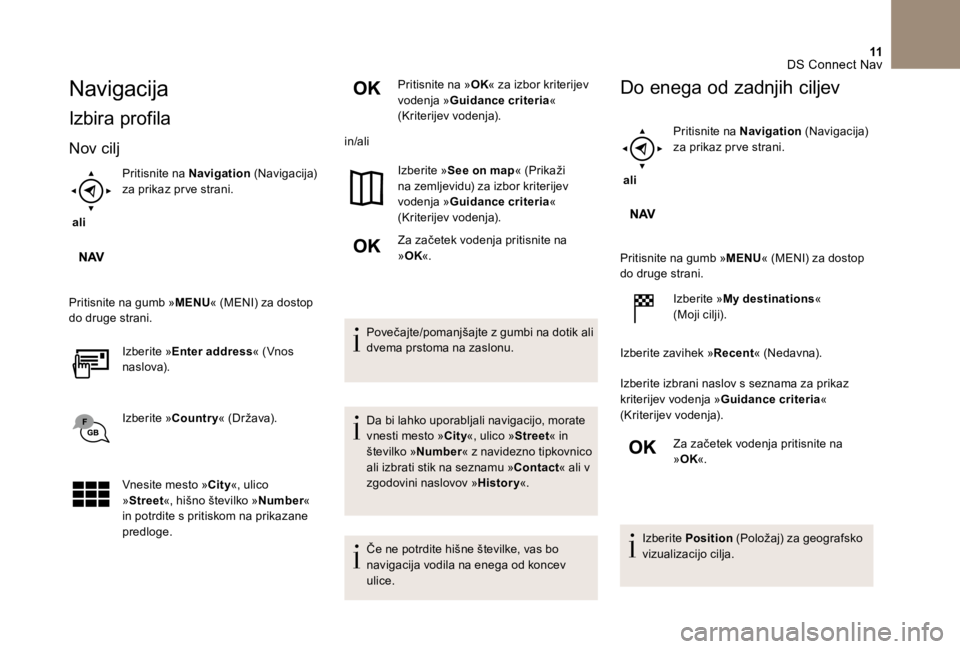
11 DS Connect Nav
Navigacija
Izbira profila
Nov cilj
ali
Pritisnite na Navigation (Navigacija) za prikaz pr ve strani.
Pritisnite na gumb » M E N U « (MENI) za dostop do druge strani.
Izberite » Enter address « (Vnos naslova).
Izberite » Country « (Država). Country « (Država). Country
Vnesite mesto » Cit y «, ulico Cit y «, ulico Cit y » S t r e e t «, hišno številko » S t r e e t «, hišno številko » S t r e e t Number « Number « Number in potrdite s pritiskom na prikazane predloge.
Pritisnite na » O K « za izbor kriterijev O K « za izbor kriterijev O K vodenja » Guidance criteria « (Kriterijev vodenja).
in/ali
Izberite » See on map « (Prikaži na zemljevidu) za izbor kriterijev vodenja » Guidance criteria « (Kriterijev vodenja).
Za začetek vodenja pritisnite na » O K « . O K « . O K
Povečajte/pomanjšajte z gumbi na dotik ali dvema prstoma na zaslonu.
Da bi lahko uporabljali navigacijo, morate vnesti mesto » Cit y «, ulico » Cit y «, ulico » Cit y S t r e e t « in S t r e e t « in S t r e e t številko » Number « z navidezno tipkovnico Number « z navidezno tipkovnico Number ali izbrati stik na seznamu » Contact « ali v Contact « ali v Contact zgodovini naslovov » History « . History « . History
Če ne potrdite hišne številke, vas bo navigacija vodila na enega od koncev u l i c e .
Do enega od zadnjih ciljev
ali
Pritisnite na Navigation (Navigacija) za prikaz pr ve strani.
Pritisnite na gumb » M E N U « (MENI) za dostop do druge strani.
Izberite » My destinations « (Moji cilji).
Izberite zavihek » Recent « (Nedavna). Recent « (Nedavna). Recent
Izberite izbrani naslov s seznama za prikaz kriterijev vodenja » Guidance criteria « (Kriterijev vodenja).
Za začetek vodenja pritisnite na » O K « . O K « . O K
Izberite Position (Položaj) za geografsko
vizualizacijo cilja.
Page 635 of 745
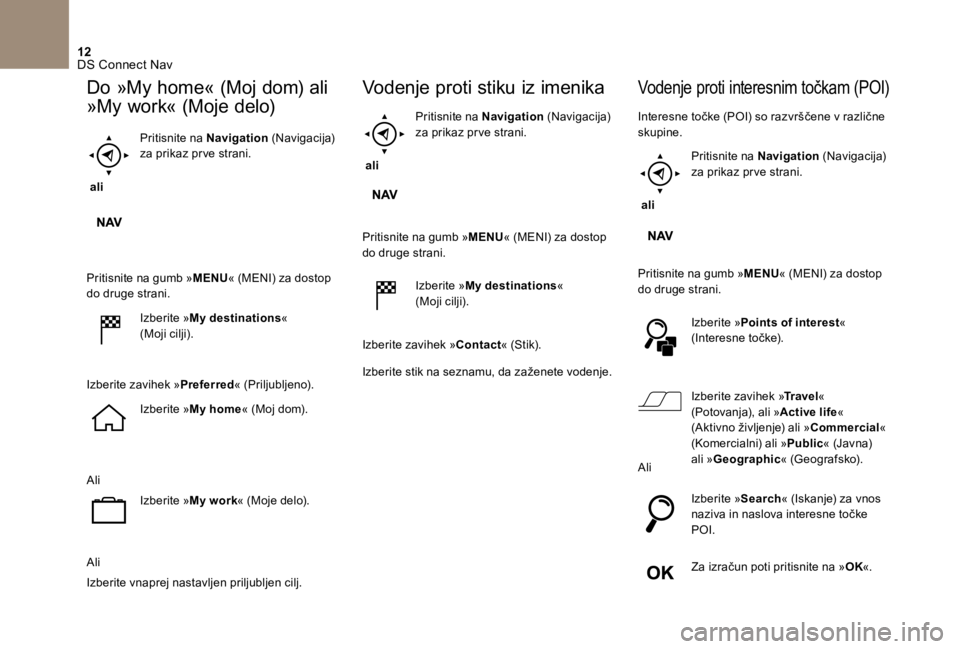
12 DS Connect Nav
Do » My home « (Moj dom) ali
» My work « (Moje delo)
ali
Pritisnite na Navigation (Navigacija) za prikaz pr ve strani.
Pritisnite na gumb » M E N U « (MENI) za dostop do druge strani.
Izberite » My destinations « (Moji cilji).
Izberite zavihek » Preferred « (Priljubljeno).
Izberite » My home « (Moj dom).
Ali
Izberite » My work « (Moje delo). My work « (Moje delo). My work
Ali
Izberite vnaprej nastavljen priljubljen cilj.
Vodenje proti stiku iz imenika
ali
Pritisnite na Navigation (Navigacija) za prikaz pr ve strani.
Pritisnite na gumb » M E N U « (MENI) za dostop do druge strani.
Izberite » My destinations « (Moji cilji).
Izberite zavihek » Contact « (Stik). Contact « (Stik). Contact
Izberite stik na seznamu, da zaženete vodenje.
Vodenje proti interesnim točkam ( POI )
Interesne točke ( POI ) so razvrščene v različne skupine.
ali
Pritisnite na Navigation (Navigacija) za prikaz pr ve strani.
Pritisnite na gumb » M E N U « (MENI) za dostop do druge strani.
Izberite » Points of interest « Points of interest « Points of interest (Interesne točke).
Izberite zavihek » Tr a v e l Izberite zavihek » Tr a v e l Izberite zavihek » « (Potovanja), ali » Active life « (Aktivno življenje) ali » Commercial « (Komercialni) ali » Public « (Javna) ali » Geographic « (Geografsko). Ali
Izberite » Search « (Iskanje) za vnos naziva in naslova interesne točke P O I .
Za izračun poti pritisnite na » O K « . O K « . O K
Page 636 of 745
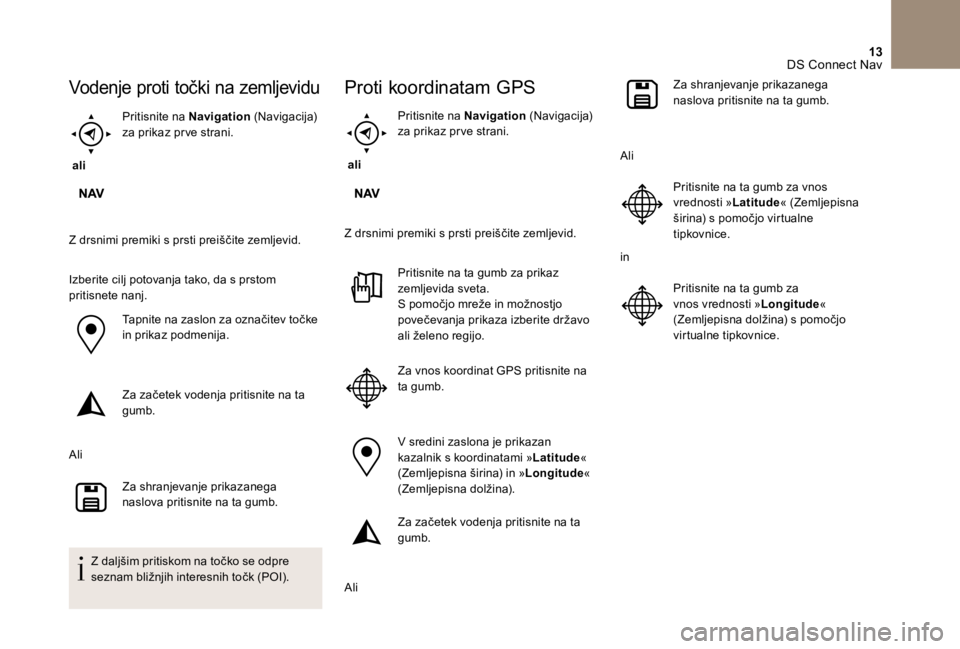
13 DS Connect Nav
Vodenje proti točki na zemljevidu
ali
Pritisnite na Navigation (Navigacija) za prikaz pr ve strani.
Z drsnimi premiki s prsti preiščite zemljevid.
Izberite cilj potovanja tako, da s prstom pritisnete nanj.
Tapnite na zaslon za označitev točke in prikaz podmenija.
Za začetek vodenja pritisnite na ta gumb.
Ali
Za shranjevanje prikazanega naslova pritisnite na ta gumb.
Z daljšim pritiskom na točko se odpre seznam bližnjih interesnih točk ( POI ).
Proti koordinatam GPS
ali
Pritisnite na Navigation (Navigacija) za prikaz pr ve strani.
Z drsnimi premiki s prsti preiščite zemljevid.
Pritisnite na ta gumb za prikaz zemljevida sveta. S pomočjo mreže in možnostjo povečevanja prikaza izberite državo ali želeno regijo.
Za vnos koordinat GPS pritisnite na ta gumb.
V sredini zaslona je prikazan
kazalnik s koordinatami »Latitude«(Zemljepisna širina) in »Longitude«(Zemljepisna dolžina).
Za začetek vodenja pritisnite na ta gumb.
Ali
Za shranjevanje prikazanega naslova pritisnite na ta gumb.
Ali
Pritisnite na ta gumb za vnos vrednosti » Latitude « (Zemljepisna širina) s pomočjo virtualne tipkovnice.
in
Pritisnite na ta gumb za vnos vrednosti » Longitude « (Zemljepisna dolžina) s pomočjo virtualne tipkovnice.
Page 637 of 745
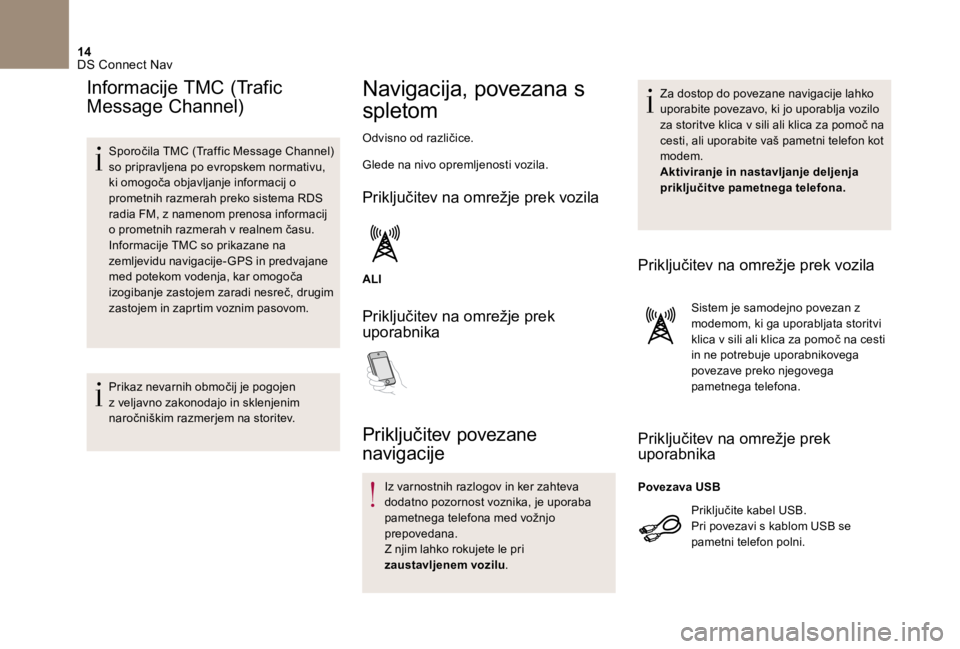
14 DS Connect Nav
Informacije TMC (Trafic
Message Channel)
Sporočila TMC (Traffic Message Channel) so pripravljena po evropskem normativu, ki omogoča objavljanje informacij o prometnih razmerah preko sistema RDS radia FM, z namenom prenosa informacij o prometnih razmerah v realnem času. Informacije TMC so prikazane na zemljevidu navigacije-GPS in predvajane med potekom vodenja, kar omogoča izogibanje zastojem zaradi nesreč, drugim zastojem in zaprtim voznim pasovom.
Prikaz nevarnih območij je pogojen z veljavno zakonodajo in sklenjenim naročniškim razmerjem na storitev.
Navigacija, povezana s
spletom
Odvisno od različice.
Glede na nivo opremljenosti vozila.
Priključitev na omrežje prek vozila
ALI
Priključitev na omrežje prek uporabnika
Priključitev povezane
navigacije
Iz varnostnih razlogov in ker zahteva dodatno pozornost voznika, je uporaba pametnega telefona med vožnjo prepovedana. Z njim lahko rokujete le pri zaustavljenem vozilu .
Za dostop do povezane navigacije lahko uporabite povezavo, ki jo uporablja vozilo za storitve klica v sili ali klica za pomoč na cesti, ali uporabite vaš pametni telefon kot modem. Aktiviranje in nastavljanje deljenja priključitve pametnega telefona.
Priključitev na omrežje prek vozila
Sistem je samodejno povezan z modemom, ki ga uporabljata storitvi klica v sili ali klica za pomoč na cesti in ne potrebuje uporabnikovega povezave preko njegovega pametnega telefona.
Priključitev na omrežje prek
uporabnika
Priključite kabel USB . Pri povezavi s kablom USB se pametni telefon polni.
Povezava USB
Page 638 of 745
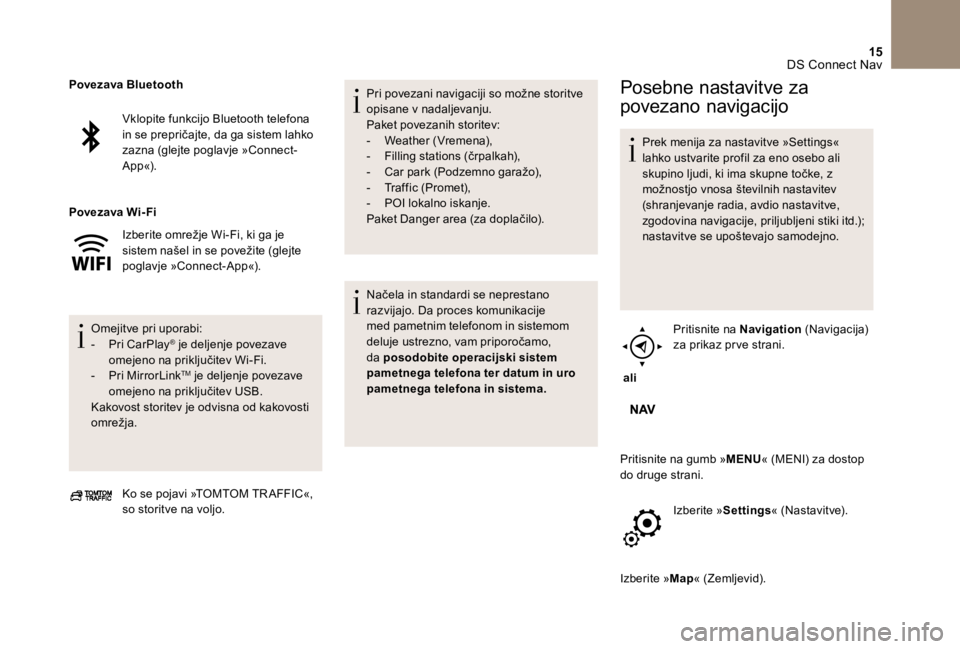
15 DS Connect Nav
Vklopite funkcijo Bluetooth telefona in se prepričajte, da ga sistem lahko zazna (glejte poglavje » Connect-A p p « ) .
Izberite omrežje Wi-Fi , ki ga je sistem našel in se povežite (glejte p o g l a v j e » C o n n e c t - A p p « ) .
Omejitve pri uporabi: - P r i C a r P l a y ® je deljenje povezave ® je deljenje povezave ®
omejeno na priključitev Wi-Fi . - P r i M i r r o r L i n k TM je deljenje povezave omejeno na priključitev USB . Kakovost storitev je odvisna od kakovosti o m r e ž j a .
Povezava Bluetooth
Povezava Wi- Fi
Ko se pojavi » TOMTOM TR AFFIC «, so storitve na voljo.
Pri povezani navigaciji so možne storitve opisane v nadaljevanju. Paket povezanih storitev: - W e a t h e r ( V r e m e n a ) , - Filling stations (črpalkah), - Car park (Podzemno garažo), - T r a f f i c ( P r o m e t ) , - P O I l o k a l n o i s k a n j e . Paket Danger area (za doplačilo).
Načela in standardi se neprestano razvijajo. Da proces komunikacije med pametnim telefonom in sistemom deluje ustrezno, vam priporočamo, da posodobite operacijski sistem pametnega telefona ter datum in uro pametnega telefona in sistema.
Posebne nastavitve za
povezano navigacijo
Prek menija za nastavitve » Settings « lahko ustvarite profil za eno osebo ali skupino ljudi, ki ima skupne točke, z možnostjo vnosa številnih nastavitev (shranjevanje radia, avdio nastavitve, zgodovina navigacije, priljubljeni stiki itd.); nastavitve se upoštevajo samodejno.
ali
Pritisnite na Navigation (Navigacija) za prikaz pr ve strani.
Pritisnite na gumb » M E N U « (MENI) za dostop do druge strani.
Izberite » S e t t i n g s « (Nastavitve).
Izberite » Map « (Zemljevid).
Page 639 of 745
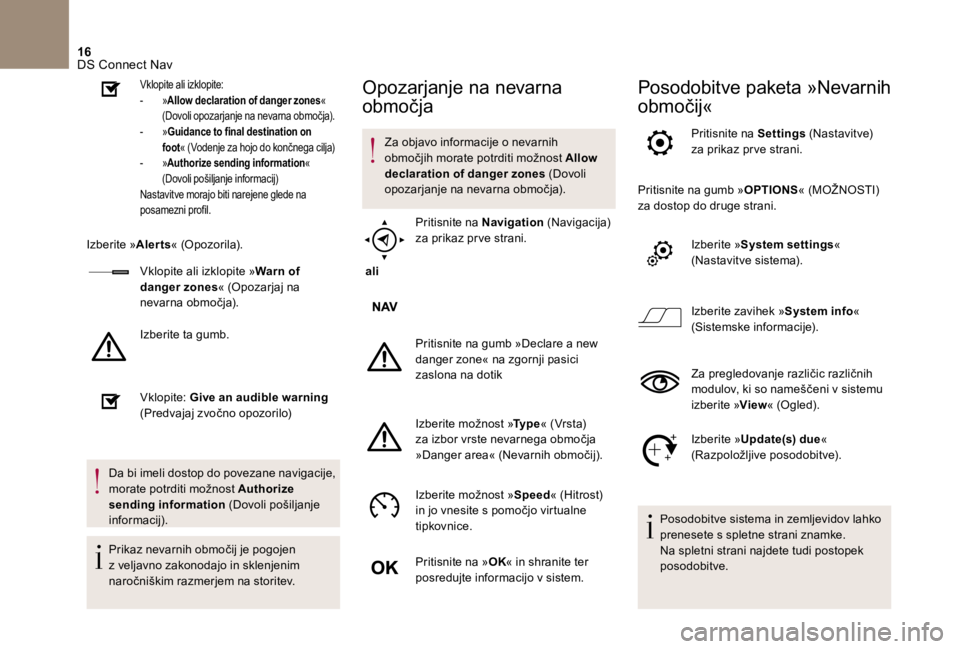
16 DS Connect Nav
Vklopite ali izklopite: - » Allow declaration of danger zones « (Dovoli opozarjanje na nevarna območja). - » Guidance to final destination on foot « (Vodenje za hojo do končnega cilja) foot « (Vodenje za hojo do končnega cilja) foot - » Authorize sending information « (Dovoli pošiljanje informacij) Nastavitve morajo biti narejene glede na posamezni profil.
Izberite » Aler ts « (Opozorila).
Vklopite ali izklopite » Warn of danger zones « (Opozarjaj na nevarna območja).
Izberite ta gumb.
Vklopite: Give an audible warning (Predvajaj zvočno opozorilo)
Da bi imeli dostop do povezane navigacije, morate potrditi možnost Authorize sending information (Dovoli pošiljanje i n f o r m a c i j ) .
Prikaz nevarnih območij je pogojen z veljavno zakonodajo in sklenjenim naročniškim razmerjem na storitev.
Opozarjanje na nevarna
območja
Za objavo informacije o nevarnih območjih morate potrditi možnost Allow declaration of danger zones (Dovoli opozarjanje na nevarna območja).
ali
Pritisnite na Navigation (Navigacija) za prikaz pr ve strani.
Pritisnite na gumb » Declare a new danger zone « na zgornji pasici zaslona na dotik
Izberite možnost » Ty p e Izberite možnost » Ty p e Izberite možnost » « (Vrsta) za izbor vrste nevarnega območja » Danger area « (Nevarnih območij).
Izberite možnost » S p e e d « (Hitrost) in jo vnesite s pomočjo virtualne tipkovnice.
Pritisnite na » O K « in shranite ter O K « in shranite ter O K posredujte informacijo v sistem.
Posodobitve paketa »Nevarnih
območij«
Pritisnite na S e t t i n g s ( N a s t av i t ve) za prikaz pr ve strani.
Pritisnite na gumb »OPTIONS« (MOŽNOSTI) za dostop do druge strani.
Izberite » System settings « (Nastavitve sistema).
Izberite zavihek » System info « (Sistemske informacije).
Za pregledovanje različic različnih modulov, ki so nameščeni v sistemu izberite » View « (Ogled). View « (Ogled). View
Izberite » Update(s) due « (Razpoložljive posodobitve).
Posodobitve sistema in zemljevidov lahko prenesete s spletne strani znamke.
Na spletni strani najdete tudi postopek p o s o d o b i t v e .
Page 640 of 745
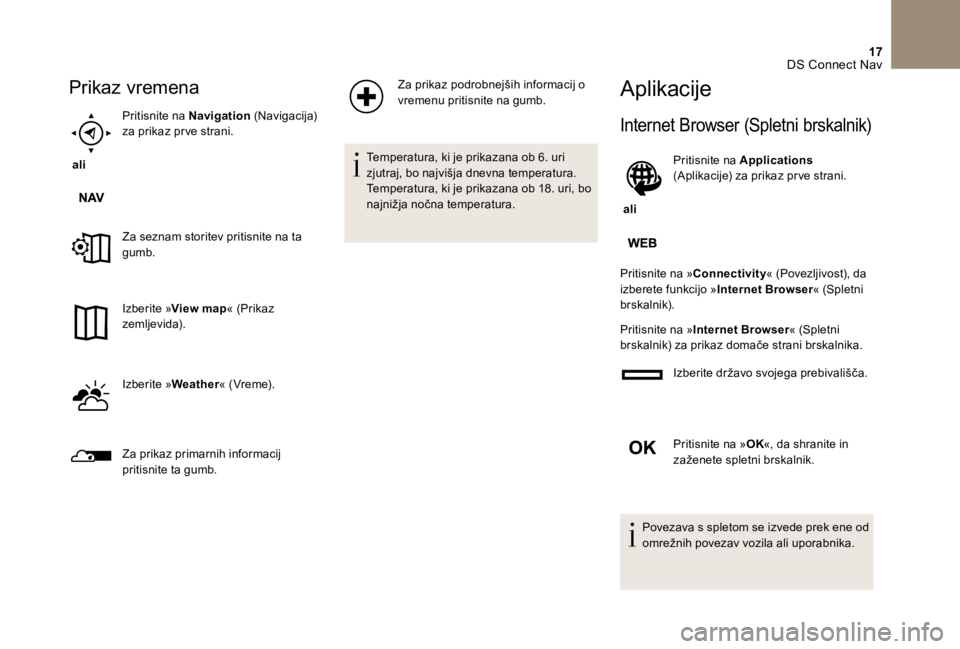
17 DS Connect Nav
Prikaz vremena
ali
Pritisnite na Navigation (Navigacija) za prikaz pr ve strani.
Za seznam storitev pritisnite na ta gumb.
Izberite » View map « (Prikaz zemljevida).
Izberite » W e a t h e r « (Vreme). W e a t h e r « (Vreme). W e a t h e r
Za prikaz primarnih informacij pritisnite ta gumb.
Za prikaz podrobnejših informacij o vremenu pritisnite na gumb.
Temperatura, ki je prikazana ob 6. uri zjutraj, bo najvišja dnevna temperatura. Temperatura, ki je prikazana ob 18. uri, bo najnižja nočna temperatura.
Aplikacije
Internet Browser (Spletni brskalnik)
ali
Pritisnite na Applications (Aplikacije) za prikaz pr ve strani.
Pritisnite na » Connectivity « (Povezljivost), da Connectivity « (Povezljivost), da Connectivity izberete funkcijo » Internet Browser « (Spletni Internet Browser « (Spletni Internet Browser brskalnik).
Pritisnite na » Internet Browser « (Spletni Internet Browser « (Spletni Internet Browser brskalnik) za prikaz domače strani brskalnika.
Izberite državo svojega prebivališča.
Pritisnite na » O K «, da shranite in O K «, da shranite in O K zaženete spletni brskalnik.
Povezava s spletom se izvede prek ene od omrežnih povezav vozila ali uporabnika.